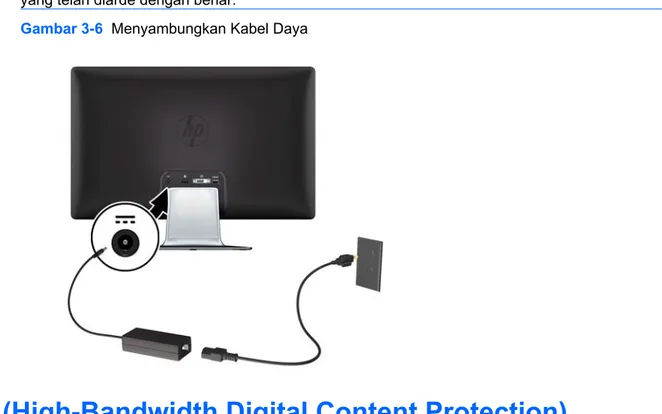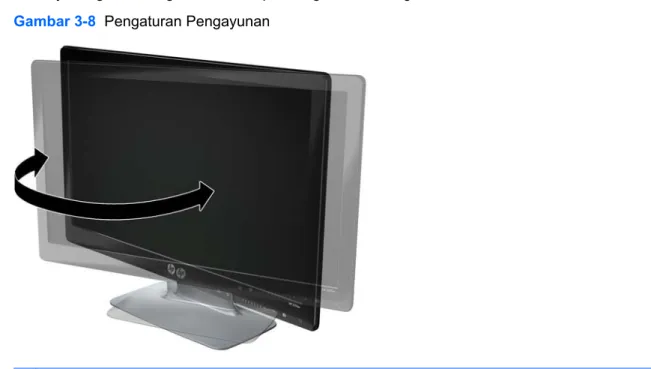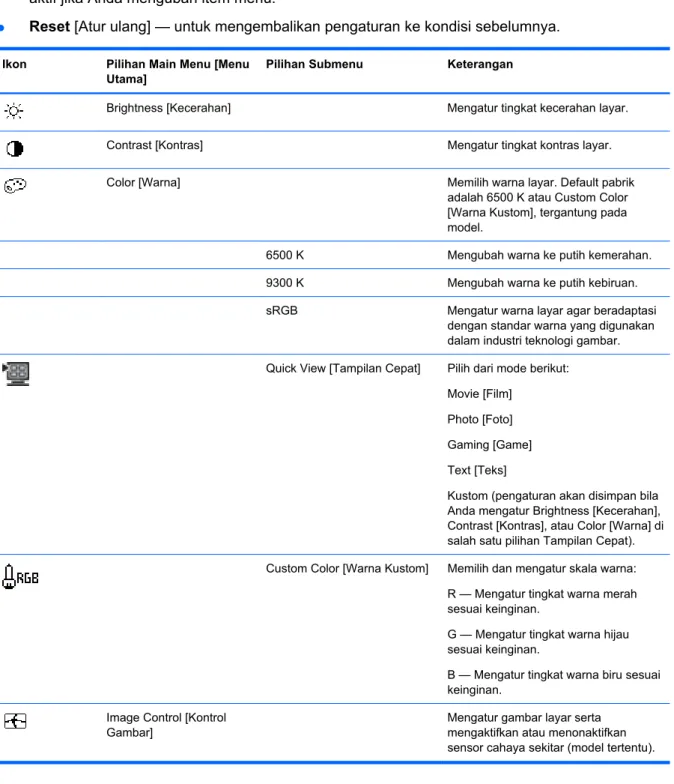Monitor LCD 2310e dan 2310ei
© 2010 Hewlett-Packard Development Company, L.P.
Microsoft, Windows, dan Windows Vista adalah merek dagang atau merek dagang terdaftar dari Microsoft Corporation di Amerika Serikat dan/atau negara/kawasan lainnya.
Satu-satunya jaminan untuk produk dan layanan HP tercantum dalam pernyataan jaminan tertulis yang disertakan bersama produk dan layanan tersebut. Tidak ada isi dokumen ini yang dapat dianggap sebagai pernyataan jaminan tambahan. HP tidak bertanggung jawab atas kesalahan teknis atau editorial maupun kekurangan yang terdapat di dalamnya.
Dokumen ini berisi informasi eksklusif yang dilindungi hak cipta. Tidak ada satu bagian pun dalam dokumen ini yang boleh diperbanyak, diproduksi ulang, atau diterjemahkan ke bahasa lain tanpa izin tertulis sebelumnya dari Hewlett-Packard Company.
Edisi Pertama (April 2010)
Tentang Panduan Pengguna
Panduan pengguna ini berisi informasi tentang penyiapan monitor, penginstalan driver, penggunaan menu tampilan pada layar, pemecahan masalah, dan spesifikasi teknis.
PERINGATAN! Teks yang disertai simbol ini menunjukkan bahwa gagal mengikuti petunjuk dapat mengakibatkan cedera atau kematian.
PERHATIAN: Teks yang disertai simbol ini menunjukkan bahwa gagal mengikuti petunjuk dapat mengakibatkan kerusakan pada peralatan atau hilangnya informasi.
CATATAN: Teks yang disertai simbol ini berisi informasi tambahan penting.
Isi
1 Fitur Produk ... 1
Monitor LCD HP 2310e/2310ei ... 1
2 Panduan Keselamatan dan Pemeliharaan ... 3
Informasi Keselamatan Penting ... 3
Tindakan Pengamanan ... 4
Panduan Pemeliharaan ... 4
Membersihkan Monitor ... 5
Mengirim Monitor ... 5
3 Persiapan Monitor ... 6
Membuka Kemasan Monitor ... 6
Merakit Monitor ... 6
Menyambungkan Kabel Monitor ... 7
Menyambungkan Kabel Video DVI-D ... 8
Menyambungkan Kabel Video DisplayPort ... 8
Menyambungkan Kabel HDMI (Hanya Model 2310e) ... 9
Menyambungkan Kabel Daya ... 9
HDCP (High-Bandwidth Digital Content Protection) ... 10
Menyalakan Monitor ... 10
Memilih Konektor Input Video ... 11
Mengatur Kemiringan ... 11
Mengatur Pengayunan ... 12
4 Mengoperasikan Monitor ... 13
CD Utilitas dan Perangkat Lunak ... 13
Menginstal Driver ... 13
Kontrol Panel Depan ... 13
Menggunakan OSD (On-Screen Display) ... 14
Mengidentifikasi Kondisi Monitor ... 19
Fitur Power-Saver [Hemat Daya] ... 20
Apendiks A Mengatasi Masalah ... 21
Mengatasi Masalah Umum ... 21
Mendapatkan Bantuan dari hp.com ... 22
Persiapan Sebelum Menghubungi Bantuan Teknis ... 22
Mencari Label Arus Daya ... 22
Apendiks B Spesifikasi Teknis ... 23
Monitor LCD HP ... 23
Mode Video Standar ... 24
Memasukkan Mode Pengguna ... 24
Kebijakan Kualitas dan Piksel Monitor LCD ... 25
Apendiks C Informasi Peraturan Agensi ... 26
Informasi Federal Communications Commission ... 26
Modifikasi ... 26
Kabel ... 26
Pernyataan Kesesuaian untuk Produk yang Ditandai Logo FCC (Hanya di Amerika Serikat) ... 26
Informasi untuk Kanada ... 27
Avis Canadien ... 27
Informasi Peraturan untuk Uni Eropa ... 27
Pernyataan Ergonomis Jerman ... 28
Informasi untuk Jepang ... 28
Informasi untuk Korea ... 28
Persyaratan Rangkaian Kabel Daya ... 28
Persyaratan Kabel Daya Jepang ... 28
Informasi Produk tentang Lingkungan ... 29
Kualifikasi ENERGY STAR® ... 29
Pembuangan Peralatan Limbah Oleh Pengguna Rumah Tangga di Uni Eropa ... 30
Zat Kimia ... 30
Program Daur Ulang HP ... 30
RoHS (Pembatasan atas Zat Berbahaya) ... 30
Peraturan EEE Turki ... 31
1
Fitur Produk
Monitor LCD HP 2310e/2310ei
Gambar 1-1 Monitor LCD HP 2310e/2310ei
Monitor LCD (liquid crystal display) HP 2310e/2310ei dilengkapi layar TFT (thin-film transistor) matriks aktif dengan lampu latar LED putih dan fitur sebagai berikut:
● Layar diagonal yang besar
● Resolusi grafis maksimum: 1920 x 1080 @ 60Hz, dan dukungan layar penuh untuk resolusi lebih rendah
● Sinyal input digital DisplayPort
● Sinyal input digital DVI dengan kabel DVI-D ke DVI-D satu link yang disediakan ● Input sinyal HDMI (antarmuka multimedia definisi tinggi) (hanya model 2310e)
● Waktu respons cepat yang memberikan pengalaman lebih baik untuk penggemar permainan dan grafis
● Kemudahan untuk melihat, baik pada posisi duduk maupun berdiri, atau sewaktu bergerak dari salah satu sisi monitor ke sisi lainnya
● Dynamic Contrast Ratio [Rasio Kontras Dinamis] menyediakan warna hitam yang lebih gelap dan putih yang lebih terang untuk efek bayangan luar biasa sewaktu menjalankan permainan atau menonton film
● Pengaturan kemiringan ● Pengaturan pengayunan
● Kemampuan Plug and Play, jika didukung oleh sistem komputer Anda
● Pengaturan OSD (tampilan di layar) akan memudahkan konfigurasi dan pengoptimalan layar (pilih bahasa Inggris, Cina Modern, Cina Tradisional, Prancis, Jerman, Italia, Spanyol, Belanda, Jepang, atau Portugis Brazil)
● Power Saver [Penghemat Daya] untuk mengurangi penggunaan daya ● Layar pengaturan Quick View [Tampilan Cepat]
● HDCP (High Bandwidth Digital Content Protection) pada input DVI, HDMI, dan DisplayPort ● CD utilitas dan perangkat lunak, berisi sebagai berikut:
◦ Driver
◦ Dokumen
2
Panduan Keselamatan dan
Pemeliharaan
Informasi Keselamatan Penting
Kabel daya disertakan dengan monitor ini. Jika kabel lain disambungkan, gunakan hanya catu daya dan sambungan yang sesuai untuk monitor ini. Untuk informasi tentang kabel daya yang tepat untuk digunakan dengan monitor ini, lihat bagian "Menyambungkan Kabel Daya" pada Persiapan Monitor pada hal. 6.
PERINGATAN! Untuk mengurangi risiko sengatan listrik atau kerusakan pada peralatan: • Jangan nonaktifkan fitur pengardean kabel daya. Konektor pengardean adalah fitur keselamatan penting.
• Pasang kabel daya ke stopkontak yang telah diarde (dibumikan) dan mudah dijangkau kapan pun. • Lepaskan sambungan daya dari produk dengan melepas konektor daya dari stopkontak.
Demi keselamatan Anda, jangan tempatkan apapun di atas konektor atau kabel daya. Atur kabel agar tidak menghalangi atau terinjak secara tidak disengaja. Jangan tarik kabel. Bila melepas sambungan dari stopkontak, tarik konektornya.
Untuk mengurangi risiko cedera parah, baca Panduan Keselamatan dan Kenyamanan. Panduan ini menjelaskan tentang workstation, persiapan, posisi tubuh, kesehatan, dan kebiasaan kerja yang baik bagi pengguna komputer, serta memberikan informasi penting tentang keamanan listrik dan mekanik. Panduan ini tersedia di Web http://www.hp.com/ergo dan/atau dalam CD dokumentasi, jika
disertakan bersama monitor.
PERHATIAN: Untuk melindungi monitor dan komputer ini, sambungkan semua kabel daya
komputer beserta perangkat periferal (seperti monitor, printer, atau pemindai) ke sejumlah perangkat pelindung sengatan seperti soket ekstensi atau UPS (Uninterruptible Power Supply). Tidak semua kabel ekstensi memiliki penstabil tegangan; label kabel ekstensi harus secara jelas menunjukkan kemampuan ini. Gunakan soket ekstensi dengan penawaran Kebijakan Penggantian Kerusakan dari produsennya agar Anda dapat meminta penggantian peralatan jika perlindungan sengatan gagal. Gunakan furnitur berukuran sesuai dan benar yang dirancang untuk menyangga monitor LCD HP dengan baik.
PERINGATAN! Monitor LCD yang diletakkan di atas tempat yang tidak semestinya, seperti meja rias, lemari buku, rak, meja, speaker, peti, atau kereta dorong, dapat terjatuh dan mengakibatkan cedera diri.
Hati-hati saat mengatur semua kabel yang tersambung ke monitor LCD agar tidak terlepas, tertarik, atau mengakibatkan tersandung.
Tindakan Pengamanan
● Gunakan hanya catu daya dan sambungan yang kompatibel dengan monitor ini, seperti yang tercantum pada label/pelat belakang monitor.
● Pastikan nilai ampere total produk yang tersambung ke stopkontak tidak melebihi nilai arus stopkontak, dan nilai ampere total produk yang tersambung ke kabel daya tidak melebihi nilai pada kabel daya. Lihat label daya untuk menentukan nilai ampere (Amps atau A) setiap perangkat.
● Pasang monitor di dekat stopkontak yang mudah dijangkau. Lepaskan sambungan monitor dengan memegang konektor secara benar, lalu menariknya dari stopkontak. Jangan lepaskan sambungan monitor dengan menarik kabel.
● Jangan letakkan benda apapun di atas kabel daya. Jangan injak kabel.
Panduan Pemeliharaan
Untuk meningkatkan performa dan memperpanjang masa pakai monitor:
● Jangan buka rangka monitor atau jangan coba memperbaiki sendiri produk ini. Atur hanya kontrol yang disebutkan dalam petunjuk pengoperasian. Jika monitor tidak beroperasi dengan benar atau terjatuh maupun rusak, hubungi dealer resmi, peritel, atau penyedia layanan HP Anda.
● Gunakan hanya catu daya dan sambungan yang sesuai untuk monitor ini, sebagaimana tercantum pada label/bagian belakang monitor.
● Pastikan nilai ampere total produk yang tersambung ke stopkontak tidak melampaui nilai arus stopkontak, dan nilai ampere total produk yang tersambung ke kabel tidak melampaui nilai kabel. Lihat label daya untuk menentukan nilai ampere (AMP atau A) setiap perangkat.
● Tempatkan monitor di dekat stopkontak yang mudah dijangkau. Lepaskan sambungan monitor dengan memegang konektor secara benar, lalu menariknya dari stopkontak. Jangan lepaskan sambungan monitor dengan menarik kabel.
● Matikan monitor bila tidak digunakan. Anda dapat memperpanjang perkiraan masa pakai monitor secara nyata melalui program screensaver dan mematikan monitor bila tidak digunakan.
CATATAN: Monitor dengan "gambar yang seperti terbakar" tidak tercakup dalam jaminan HP. ● Slot dan celah pada rangka tersedia sebagai ventilasi. Pastikan agar celah tersebut tidak
terhalang atau tertutup. Jangan masukkan benda apapun ke dalam slot rangka atau celah lainnya.
● Jangan jatuhkan atau letakkan monitor di atas permukaan yang tidak stabil. ● Jangan letakkan benda apapun di atas kabel daya. Jangan injak kabel.
● Tempatkan monitor di ruangan yang berventilasi cukup, jauh dari sinar, panas, atau kelembaban yang berlebihan.
● Bila melepas dudukan monitor, Anda harus meletakkan monitor menghadap ke bawah pada area yang lembut agar tidak tergores, rusak, atau pecah.
Membersihkan Monitor
1. Matikan monitor dan cabut kabel kord daya dari bagian belakang unit.
2. Bersihkan monitor dengan menyeka bagian layar dan kabinet menggunakan kain antistatik yang bersih dan lembut.
3. Untuk membersihkan bagian yang sulit terjangkau, gunakan campuran air dan alkohol isoprofil dengan perbandingan 50/50.
PERHATIAN: Semprotkan cairan pembersih pada sehelai kain dan gunakan kain yang telah dilembabkan itu untuk menyeka bagian permukaan layar secara perlahan. Jangan pernah
menyemprotkan cairan pembersih secara langsung ke permukaan layar. Cairan bisa tertumpah ke bagian belakang bezel dan merusak komponen elektroniknya.
PERHATIAN: Jangan gunakan cairan pembersih yang mengandung zat berbahan dasar minyak tanah, seperti thinner (cairan pengencer), maupun zat yang mudah menguap untuk membersihkan layar monitor atau kabinet. Bahan-bahan kimia ini dapat merusak monitor.
Mengirim Monitor
Simpan kotak kemasan asli di tempat penyimpanan. Anda mungkin akan memerlukannya nanti jika ingin memindahkan atau mengirim monitor.
Untuk mempersiapkan pengiriman monitor:
1. Lepaskan sambungan kabel daya dan video dari monitor.
2. Tekan tombol di bagian depan penahan, lalu angkat panel monitor dari dudukan.
Gambar 2-1 Melepaskan Panel Monitor
3. Letakkan panel pada permukaan yang lembut dan terlindung.
4. Longgarkan sekrup di bagian bawah dudukan, lalu lepaskan penahan dari dudukan.
5. Letakkan monitor, penahan, dan dudukan di dalam kotak kemasan asli.
3
Persiapan Monitor
Membuka Kemasan Monitor
1. Buka kemasan monitor. Pastikan semua isi kemasan tersedia. Simpan kotak kemasan.
2. Matikan komputer dan perangkat lain yang tersambung.
3. Siapkan permukaan datar untuk memasang monitor. Anda memerlukan area datar, lembut, dan terlindung untuk menempatkan monitor dengan layar menghadap ke bawah sewaktu persiapan pemasangan.
Merakit Monitor
Letakkan monitor di lokasi yang nyaman dan berventilasi cukup di dekat komputer. Sambungkan kabel monitor setelah perakitan selesai.
CATATAN: Untuk layar dengan bezel mengkilap, perhatikan penempatan layar karena bezel dapat menimbulkan pantulan yang mengganggu akibat cahaya sekitar dan permukaan yang terang.
1. Letakkan panel monitor pada permukaan meja yang datar, lembut, dan terlindung.
PERHATIAN: Layar ini rentan. Jangan sentuh atau tekan layar LCD karena akan mengakibatkan kerusakan.
2. Geser penahan ke slot pada dudukan (1) dan putar sekrup besar di bagian bawah dudukan (2) untuk mengencangkan penahan ke dudukan.
Gambar 3-1 Merakit Dudukan dan Penahan
3. Geser braket engsel panel monitor ke celah di bagian atas penahan. Panel akan terpasang dengan benar pada tempatnya bila dimasukkan hingga maksimal.
Gambar 3-2 Memasukkan Panel Monitor
Menyambungkan Kabel Monitor
PERHATIAN: Sebelum menyambungkan kabel ke monitor, pastikan komputer dan monitor telah dimatikan.
Sumber video ditentukan menurut kabel video yang digunakan. Monitor akan menentukan input yang memiliki sinyal video valid secara otomatis. Input dapat dipilih dengan menekan tombol sumber di panel depan.
Menyambungkan Kabel Video DVI-D
Sambungkan salah satu ujung kabel video DVI-D ke bagian belakang monitor dan ujung lainnya ke soket video DVI-D pada komputer. Anda dapat menggunakan kabel ini hanya jika komputer telah dilengkapi atau memasang kartu grafis yang kompatibel dengan DVI. Kabel DVI-D disediakan.
Gambar 3-3 Menyambungkan Kabel DVI-D
Menyambungkan Kabel Video DisplayPort
Sambungkan salah satu ujung kabel Input Digital DisplayPort ke bagian belakang monitor dan ujung lainnya ke perangkat input. Kabel Input Digital DisplayPort hanya diberikan untuk model tertentu.
Gambar 3-4 Menyambungkan Kabel DisplayPort (kabel hanya disediakan untuk model tertentu)
Menyambungkan Kabel HDMI (Hanya Model 2310e)
Sambungkan salah satu ujung kabel HDMI ke bagian belakang monitor dan ujung lainnya ke perangkat input. Kabel HDMI hanya disediakan untuk model tertentu.
Gambar 3-5 Menyambungkan Kabel HDMI (kabel hanya disediakan untuk model tertentu)
Menyambungkan Kabel Daya
1. Patuhi semua peringatan listrik dan daya
PERINGATAN! Untuk mengurangi risiko sengatan listrik atau kerusakan pada peralatan: Jangan lepaskan konektor pengardean kabel daya. Konektor pengardean adalah fitur keselamatan penting. Pasang kabel daya ke stopkontak listrik yang diarde (dibumikan). Pastikan stopkontak yang diarde untuk menyambungkan kabel daya mudah dijangkau oleh operator dan berada sedekat mungkin dengan peralatan. Posisi kabel daya harus diatur agar tidak terinjak atau terjepit benda apapun yang menyentuh atau diletakkan di atasnya.
Jangan letakkan benda apapun di atas kabel daya. Atur kabel agar tidak menghalangi atau terinjak secara tidak disengaja. Jangan tarik kabel.
Untuk informasi tambahan, lihat Spesifikasi Teknis pada hal. 23.
2. Sambungkan ujung bulat pada kabel catu daya ke monitor, lalu sambungkan salah satu ujung kabel daya ke catu daya dan ujung lainnya ke soket yang diarde.
PERINGATAN! Untuk menghindari cedera akibat sengatan listrik, lakukan salah satu dari yang berikut jika stopkontak yang diarde dengan benar tidak tersedia: (1) Gunakan adaptor stopkontak yang memberikan pengardean yang benar. (2) Anda harus memiliki stopkontak listrik yang telah diarde dengan benar.
Gambar 3-6 Menyambungkan Kabel Daya
HDCP (High-Bandwidth Digital Content Protection)
Monitor Anda mendukung HDCP dan dapat menerima konten definisi tinggi. Konten definisi tinggi tersedia dari berbagai sumber, seperti perangkat Blu-ray Disc, siaran HDTV, atau siaran kabel. Jika monitor Anda tidak mendukung HDCP, layar mungkin akan terlihat kosong atau gambar memiliki resolusi yang lebih rendah saat memutar konten definisi tinggi yang dilindungi. Kartu grafis komputer dan monitor harus mendukung HDCP untuk menampilkan konten yang dilindungi.
Menyalakan Monitor
1. Tekan tombol daya pada komputer untuk menyalakannya.
2. Tekan tombol daya pada bagian depan monitor untuk menyalakannya.
PERHATIAN: Kerusakan gambar dengan efek burn-in dapat terjadi pada monitor yang
menampilkan gambar statis yang sama di layar untuk waktu lama.* Untuk menghindari kerusakan gambar dengan efek burn-in pada layar monitor, Anda harus selalu mengaktifkan aplikasi screen saver atau mematikan monitor bila tidak digunakan dalam waktu lama. Retensi gambar merupakan kondisi yang dapat terjadi pada semua layar LCD. Monitor dengan "gambar burn-in" tidak termasuk dalam jaminan HP.
* Jangka waktu tertentu adalah tidak digunakan selama 12.
Bila monitor dihidupkan, pesan Monitor Status (Status Monitor) akan ditampilkan selama lima detik. Pesan tersebut menunjukkan input sinyal aktif, status pengaturan sumber pengalihan otomatis (Aktif atau Tidak Aktif), sinyal sumber default, resolusi tampilan standar aktif, dan resolusi tampilan standar yang disarankan.
Memilih Konektor Input Video
Konektor input tersebut adalah: ● DisplayPort (digital) ● Konektor DVI-D (digital)
● Konektor HDMI (digital) model 2310e
Monitor akan secara otomatis memindai input sinyal untuk input aktif dan menggunakannya pada tampilan. Jika kedua input aktif, monitor akan menampilkan sumber input default. Jika sumber default bukan merupakan input aktif, monitor akan menampilkan input lain yang aktif. Anda dapat mengubah sumber default di OSD dengan menekan tombol Menu panel depan, lalu memilih Source Control
(Kontrol Sumber) > Default Source (Sumber Default).
Mengatur Kemiringan
Agar tampilan optimal, atur kemiringan layar sesuai keinginan Anda, seperti berikut:
1. Posisikan diri Anda di depan monitor dan pegang dudukan agar monitor tidak terjatuh sewaktu mengubah kemiringan.
2. Atur kemiringan dengan mendorong atau menarik tepi atas monitor tanpa menyentuh layar.
Gambar 3-7 Pengaturan Kemiringan
Mengatur Pengayunan
Fitur ayun digunakan agar monitor dapat dengan mudah digerakkan.
Gambar 3-8 Pengaturan Pengayunan
PERHATIAN: Agar tidak menimbulkan retak atau kerusakan lainnya, jangan sentuh layar LCD saat mengayun atau mengubah kemiringan.
4
Mengoperasikan Monitor
CD Utilitas dan Perangkat Lunak
CD yang diberikan bersama monitor ini berisi driver dan perangkat lunak yang dapat diinstal di komputer.
Menginstal Driver
Jika yakin bahwa driver harus diperbarui, Anda dapat menginstal file ICM dan INF driver monitor dari CD, atau men-downloadnya dari Internet.
Menginstal perangkat lunak driver monitor dari CD
Untuk menginstal perangkat lunak driver monitor dari CD:
1. Masukkan CD ke dalam drive CD komputer. Menu CD akan ditampilkan.
2. Pilih bahasa.
3. Klik Install Monitor Driver Software [Instal Perangkat Lunak Driver Monitor].
4. Ikuti petunjuk di layar.
5. Pastikan resolusi dan kecepatan refresh yang benar ditampilkan dalam pengaturan Display Control Panel [Panel Kontrol Layar]. Untuk informasi lebih lanjut, lihat dokumentasi sistem operasi Windows®.
CATATAN: Anda mungkin harus secara manual menginstal driver monitor yang disahkan secara digital (file ICM atau INF) dari CD, jika terjadi kesalahan penginstalan. Untuk melihat petunjuk, baca file “Driver Software Readme” dalam CD (hanya dalam bahasa Inggris).
Men-download driver yang di-update dari Internet
Untuk men-download file perangkat lunak dan driver versi terbaru dari situs HP Support:
1. Kunjungi: http://www.hp.com/support.
2. Pilih negara/kawasan.
3. Pilih Download Drivers and Software [Download Driver dan Perangkat Lunak].
4. Masukkan nomor model monitor. Halaman download perangkat lunak untuk monitor Anda akan ditampilkan.
5. Download serta instal file perangkat lunak dan driver dengan mengikuti petunjuk pada halaman download.
6. Pastikan sistem Anda telah memenuhi persyaratan.
Kontrol Panel Depan
Tombol kontrol terdapat di sisi kanan bawah monitor: Tombol tersebut ditunjukkan dengan ikon yang menyala bila area baris di panel depan disentuh.
Tombol Ikon Keterangan
Source [Sumber] Memilih sumber input video dari komputer. Quick View
[Tampilan Cepat]
Membuka menu Quick View [Tampilan Cepat] OSD untuk memilih mode tampilan.
Minus [Tanda Kurang]
Menavigasi mundur melalui menu OSD dan mengurangi tingkat pengaturan. Plus [Tanda
Tambah]
Menavigasi maju melalui menu OSD dan menambah tingkat pengaturan.
OK Memasukkan pilihan yang diinginkan di OSD.
Menu Membuka, memilih, atau keluar dari menu OSD.
CATATAN: Menekan tombol Menu selama 10 detik akan menonaktifkan pengoperasian tombol OSD yang lainnya. Menekannya kembali selama 10 detik akan mengaktifkan kembali fungsinya.
Power [Daya] Menghidupkan monitor maupun mengaktifkan mode siaga atau tidur. Tombol Power [Daya] terdapat di sisi kanan atas monitor.
CATATAN: Menekan tombol Daya selama 10 detik akan menonaktifkan pengoperasian tombol Daya. Menekannya kembali selama 10 detik akan mengaktifkan kembali fungsinya.
CATATAN: Panel geser di panel depan antara tombol tanda Tambah (+) dan Kurang (-) juga dapat digunakan untuk menavigasi item menu dan mengatur kontrol OSD.
Menggunakan OSD (On-Screen Display)
Gunakan OSD (Tampilan di Layar) untuk mengatur gambar layar sesuai keinginan. Untuk mengakses OSD, lakukan langkah-langkah berikut:
1. Jika monitor mati, tekan tombol Power [Daya] untuk menghidupkan monitor tersebut.
2. Untuk mengakses menu OSD, tekan tombol Menu. Main Menu [Menu Utama] OSD akan ditampilkan.
CATATAN: Anda harus menyentuh area baris di panel depan untuk menampilkan ikon tombol panel depan.
3. Untuk menavigasi Main menu [Menu utama] atau submenu, tekan tombol + (tanda Tambah) pada panel samping monitor untuk menggulir ke atas, atau tombol – (tanda Kurang) untuk menggulir ke arah sebaliknya. Setelah itu, tekan tombol OK untuk memilih fungsi yang disorot.
CATATAN: Menu akan bergerak ke atas jika Anda menggulir ke bagian bawah pilihan. Menu akan bergerak ke bawah jika Anda menggulir ke bagian atas pilihan.
CATATAN: Panel geser di panel depan antara tombol tanda Tambah (+) dan Kurang (-) juga dapat digunakan untuk menavigasi item menu dan mengatur kontrol OSD.
4. Untuk menyesuaikan skala item yang dipilih, tekan tombol + atau -, atau gunakan panel geser.
5. Pilih Save and Return [Simpan dan Kembali]. Jika Anda tidak ingin menyimpan pengaturan, pilih Cancel [Batal] dari submenu atau Exit [Keluar] dari Main Menu [Menu Utama].
6. Tekan tombol Menu untuk keluar dari OSD.
CATATAN: Jika tombol dibiarkan selama 30 detik (default pabrik) saat menu ditampilkan, penyesuaian dan pengaturan akan disimpan, kemudian menu akan ditutup.
Pilihan Menu OSD
Tabel berikut berisi pilihan menu OSD (tampilan di layar) beserta keterangan fungsinya. Setelah mengubah item menu OSD, dan jika layar menu berisi pilihan berikut, Anda dapat memilih: ● Cancel [Batal] — untuk kembali ke tingkat menu sebelumnya.
● Save and Return [Simpan dan Kembali] — untuk menyimpan semua perubahan dan kembali ke layar Main Menu [Menu Utama] OSD. Pilihan Save and Return [Simpan dan Kembali] hanya aktif jika Anda mengubah item menu.
● Reset [Atur ulang] — untuk mengembalikan pengaturan ke kondisi sebelumnya.
Ikon Pilihan Main Menu [Menu Utama]
Pilihan Submenu Keterangan
Brightness [Kecerahan] Mengatur tingkat kecerahan layar.
Contrast [Kontras] Mengatur tingkat kontras layar.
Color [Warna] Memilih warna layar. Default pabrik
adalah 6500 K atau Custom Color [Warna Kustom], tergantung pada model.
6500 K Mengubah warna ke putih kemerahan.
9300 K Mengubah warna ke putih kebiruan.
sRGB Mengatur warna layar agar beradaptasi
dengan standar warna yang digunakan dalam industri teknologi gambar. Quick View [Tampilan Cepat] Pilih dari mode berikut:
Movie [Film] Photo [Foto] Gaming [Game] Text [Teks]
Kustom (pengaturan akan disimpan bila Anda mengatur Brightness [Kecerahan], Contrast [Kontras], atau Color [Warna] di salah satu pilihan Tampilan Cepat). Custom Color [Warna Kustom] Memilih dan mengatur skala warna: R — Mengatur tingkat warna merah sesuai keinginan.
G — Mengatur tingkat warna hijau sesuai keinginan.
B — Mengatur tingkat warna biru sesuai keinginan.
Image Control [Kontrol Gambar]
Mengatur gambar layar serta mengaktifkan atau menonaktifkan sensor cahaya sekitar (model tertentu).
Ikon Pilihan Main Menu [Menu Utama]
Pilihan Submenu Keterangan
Custom Scaling [Skala Kustom] Memilih metode pemformatan informasi yang ditampilkan pada monitor. Pilih: ● Fill to Screen [Sepenuh Layar] —
gambar memenuhi seluruh layar dan tampilannya mungkin tampak terdistorsi atau panjang karena skala tinggi dan lebarnya tidak proporsional.
● Fill to Aspect Ratio [Sesuai Rasio Aspek] — ukuran gambar sepenuh layar dan gambar tetap
proporsional.
Sharpness [Ketajaman] Mengatur gambar layar agar terlihat lebih tajam atau lembut.
Dynamic Contrast Ratio [Rasio Kontras Dinamis]
Mengaktifkan atau menonaktifkan pengaturan DCR (Dynamic Contrast Ratio). Pengaturan default pabrik adalah off [tidak aktif]. DCR mengatur
keseimbangan antara tingkat warna putih dan hitam secara otomatis untuk menghadirkan gambar yang optimal. OSD Control [Kontrol OSD] Mengatur posisi menu OSD di layar.
Horizontal OSD Position [Posisi OSD Horizontal]
Mengubah posisi tampilan menu OSD ke bagian kiri atau kanan layar. Rentang default pabrik adalah 94.
Vertical OSD Position [Posisi OSD Vertikal]
Mengubah posisi tampilan menu OSD ke bagian atas atau bawah layar. Rentang default pabrik adalah 17.
OSD Transparency
[Transparansi OSD]
Mengatur agar informasi latar belakang ditampilkan melalui OSD.
OSD Timeout [Jangka Waktu OSD]
Menetapkan waktu dalam satuan detik untuk menampilkan OSD setelah tombol terakhir ditekan. Default pabrik adalah 30 detik.
Management [Manajemen] Memilih fitur manajemen daya monitor.
Power Saver [Penghemat
Daya]
Mengaktifkan fitur hemat daya (lihat
Fitur Power-Saver [Hemat Daya] pada hal. 20). Pilih:
On [Aktif] Off [Tidak Aktif]
Default pabrik adalah On [Aktif].
Power-On Recall [Pengaktifan
Kembali Daya]
Mengembalikan aliran daya ke monitor setelah sambungan listrik terputus. Pilih: On [Aktif]
Off [Tidak Aktif]
Default pabrik adalah On [Aktif].
Ikon Pilihan Main Menu [Menu Utama]
Pilihan Submenu Keterangan
Mode Display [Tampilan Mode] Menampilkan resolusi, kecepatan refresh, dan informasi frekuensi di layar setiap kali Main Menu [Menu Utama] OSD diakses. Pilih:
On [Aktif] Off [Tidak Aktif]
Default pabrik adalah On [Aktif]. Monitor Status [Status Monitor] Menampilkan status pengoperasian
monitor setiap kali monitor dihidupkan. Pilih lokasi tampilan status:
Top [Atas] Middle [Tengah] Bottom [Bawah] Off [Tidak Aktif]
Default pabrik adalah Top (Atas). DDC/CI Support [Dukungan
DDC/CI]
Memungkinkan komputer mengontrol beberapa fitur menu OSD seperti Brightness [Kecerahan], Contrast [Kontras], dan Color Temperature [Temperatur Warna]. Pilih: On [Aktif]
Off [Tidak Aktif]
Default pabrik adalah On [Aktif]. Bezel Power LED [LED Daya
Bezel]
Menyalakan atau mematikan lampu (LED) pada tombol Daya. Bila dimatikan, lampu akan tetap mati sepanjang waktu. LED Logo Belakang Menyalakan atau mematikan lampu
(LED) pada logo belakang. Bila dimatikan, lampu akan tetap mati sepanjang waktu.
Ikon Pilihan Main Menu [Menu Utama]
Pilihan Submenu Keterangan
Sleep Timer [Timer Tidur] Menyediakan pilihan menu pengaturan timer:
Set Current Time [Tetapkan Waktu Sekarang] — Menetapkan waktu saat ini dalam jam dan menit.
Set Sleep Time [Tetapkan Waktu Tidur] — Menetapkan waktu yang diinginkan agar monitor mengaktifkan mode tidur. Set On Time [Tetapkan Waktu Aktif] — Menetapkan waktu yang diinginkan agar monitor menonaktifkan mode tidur. Timer — Mengaktifkan atau
menonaktifkan fitur Sleep Timer [Timer Tidur]; pengaturan default adalah Off [Tidak Aktif].
Sleep Now [Tidur Sekarang] — Monitor segera mengaktifkan mode tidur.
Language [Bahasa] Memilih bahasa untuk menampilkan
menu OSD. Default pabrik adalah bahasa Inggris.
Information [Informasi] Untuk memilih dan menampilkan
informasi penting tentang monitor.
Current Settings [Pengaturan
Aktif]
Menyediakan mode video input aktif.
Recommended Settings [Saran
Pengaturan]
Menyediakan saran mode resolusi dan kecepatan refresh untuk monitor. Serial Number [Nomor Seri] Menampilkan nomor seri monitor.
Nomor seri diperlukan jika akan menghubungi dukungan teknis HP. FW Version [Versi FW] Menampilkan versi firmware monitor. Backlight Hours [Waktu Lampu
Latar]
Menampilkan waktu total pengoperasian lampu latar.
Service Support [Dukungan
Layanan]
Untuk dukungan layanan, kunjungi:
http://www.hp.com/support
Factory Reset [Atur Ulang ke Pengaturan Pabrik]
Mengembalikan pengaturan ke default pabrik.
Source Control [Kontrol Sumber]
Memilih sinyal input video. Default pabrik sesuai prioritas adalah DisplayPort, DVI, lalu HDMI.
DVI Memilih DVI sebagai sinyal input video.
HDMI (model 2310e) Memilih HDMI sebagai sinyal input
video.
DisplayPort Memilih DisplayPort sebagai sinyal input video.
Ikon Pilihan Main Menu [Menu Utama]
Pilihan Submenu Keterangan
Default Source [Sumber
Default]
Memilih sinyal input video default atau utama bila monitor tersambung ke dua sumber video yang aktif dan valid. Monitor akan secara otomatis menentukan format video.
AutoSwitch Source [Sumber
Pengalihan Otomatis]
Mengaktifkan atau menonaktifkan input sinyal video sistem secara otomatis. Default pabrik adalah On [Aktif].
Source Detection [Deteksi
Sumber]
Pilihan ini ditampilkan di OSD bila input DisplayPort dipilih. Anda dapat mengatur Source Detection [Deteksi Sumber] ke:
● Always Active [Selalu Aktif] ● Low Power [Daya Rendah] Default pabrik adalah Low Power (Daya Rendah).
Exit [Keluar] Keluar dari layar menu OSD.
Mengidentifikasi Kondisi Monitor
Pesan khusus akan ditampilkan di layar monitor untuk kondisi monitor sebagai berikut: ● Monitor Status [Status Monitor] — Jika monitor dihidupkan atau sinyal sumber masukan
diubah, pesan Status Monitor akan ditampilkan selama 5 detik. Pesan tersebut tampil dengan masukan berupa sinyal yang aktif saat itu, status pengaturan sumber alih-otomatis (Hidup atau Mati), sinyal sumber standar, resolusi tampilan prasetel saat ini, dan resolusi tampilan prasetel yang dianjurkan.
● Input Signal Out of Range [Sinyal Input di Luar Jangkauan] — Menunjukkan bahwa monitor tidak mendukung sinyal input kartu video karena resolusi atau kecepatan refresh diatur lebih tinggi dari yang didukung monitor.
Ubah pengaturan kartu video ke resolusi atau kecepatan refresh yang lebih rendah. Hidupkan ulang komputer untuk menerapkan pengaturan baru.
● Power Button Lockout [Tombol Daya Terkunci] — Menunjukkan bahwa tombol daya terkunci. Jika tombol daya terkunci, pesan peringatan Power Button Lockout [Tombol Daya Terkunci] akan ditampilkan.
Jika tombol daya terkunci, tekan terus tombol daya selama 10 detik untuk mengaktifkan fungsi tombol daya.
Jika tombol daya tidak terkunci, tekan terus tombol daya selama 10 detik untuk menonaktifkan fungsi tombol daya.
● Monitor Going to Sleep [Monitor Beralih ke Mode Tidur] — Menunjukkan bahwa tampilan layar mengaktifkan mode tidur.
● Check Video Cable [Periksa Kabel Video] — Menunjukkan bahwa kabel input video tidak tersambung dengan benar ke komputer atau monitor.
● OSD Lockout [OSD Terkunci] — OSD dapat diaktifkan atau dinonaktifkan dengan menekan terus tombol Menu pada panel depan selama 10 detik. Jika OSD terkunci, pesan peringatan OSD Lockout [OSD Terkunci] ditampilkan selama 10 detik.
Jika OSD terkunci, tekan terus tombol Menu selama 10 detik untuk membuka kunci OSD. Jika OSD tidak terkunci, tekan terus tombol Menu selama 10 detik untuk mengunci OSD. ● Dynamic Contrast Ratio ON [Rasio Kontras Dinamis AKTIF] – Menunjukkan bahwa DCR
diaktifkan.
● Dynamic Contrast Ratio OFF [Rasio Kontras Dinamis TIDAK AKTIF] – Menunjukkan bahwa DCR dinonaktifkan di OSD atau dinonaktifkan secara otomatis setelah perubahan dilakukan pada Brightness [Kecerahan], Contrast [Kontras], atau Quick View [Tampilan Cepat] di OSD.F ● No Input Signal [Tidak Ada Sinyal Input] — Menunjukkan bahwa monitor tidak menerima sinyal
video dari komputer melalui konektor input video monitor. Pastikan komputer atau sumber sinyal input tidak aktif atau dalam mode hemat daya.
Fitur Power-Saver [Hemat Daya]
Bila monitor berada dalam mode pengoperasian normal, lampu Power [Daya] akan berwarna biru dan monitor menggunakan listrik secara normal. Untuk informasi penggunaan daya, lihat Spesifikasi Teknis pada hal. 23.
Monitor juga mendukung mode hemat daya yang dikontrol oleh komputer. Bila monitor dalam kondisi pengurangan daya, layar monitor akan kosong, lampu latar mati, lampu Daya menyala kuning, dan monitor menggunakan daya minimum. Bila monitor "aktif", diperlukan waktu pemanasan singkat sebelum monitor kembali ke mode pengoperasian normal. Kondisi hemat daya akan aktif jika monitor tidak mendeteksi sinyal sinkronisasi horizontal atau vertikal. Fitur hemat daya harus diaktifkan di komputer agar fitur ini dapat berfungsi.
Untuk petunjuk tentang cara mengatur fitur hemat daya (terkadang disebut fitur manajemen daya), lihat dokumentasi komputer.
CATATAN: Fitur hemat daya hanya berfungsi jika monitor tersambung ke komputer yang memiliki fitur hemat daya.
A
Mengatasi Masalah
Mengatasi Masalah Umum
Tabel berikut mencantumkan kemungkinan masalah, kemungkinan penyebab setiap masalah, dan solusi yang disarankan:
Masalah Solusi
LED daya tidak menyala. Pastikan tombol Power [Daya] dalam keadaan hidup serta kabel daya telah tersambung dengan benar ke monitor dan stopkontak yang diarde.
Pilih Management [Manajemen] dalam menu OSD, lalu pilih Bezel Power LED [LED Daya Bezel]. Periksa apakah pilihan Bezel Power LED [LED Daya Bezel] ditetapkan ke Off [Tidak Aktif]. Jika ya, alihkan ke mode On [Aktif].
Layar kosong. Sambungkan kabel daya. Hidupkan daya.
Sambungkan kabel video dengan benar. Untuk informasi lebih lanjut, lihat Persiapan Monitor pada hal. 6.
Tekan tombol pada keyboard atau gerakkan mouse untuk menonaktifkan utilitas pengosongan layar.
Gambar terlihat buram, tidak jelas, atau terlalu gelap.
Tekan tombol Menu untuk membuka menu OSD, lalu atur skala kecerahan dan kontras.
Check Video Cable [Periksa Kabel Video] akan
ditampilkan di layar.
Sambungkan kabel video yang sesuai (DisplayPort, DVI, atau HDMI) antara komputer dan monitor. Pastikan komputer telah dimatikan sewaktu kabel video disambungkan.
Input Signal Out of Range [Sinyal Input di Luar Jangkauan] akan muncul di layar.
Hidupkan ulang komputer, lalu akses Safe Mode [Mode Aman]. Ubah pengaturan ke pengaturan yang didukung (lihat tabel dalam Mode Video Standar pada hal. 24). Hidupkan ulang komputer agar pengaturan baru diterapkan.
Gambar buram dengan masalah efek berbayang ganda.
Atur kontrol kecerahan dan kontras.
Pastikan Anda tidak menggunakan kabel ekstensi atau kotak sekring. Sebaiknya sambungkan langsung monitor ke soket output kartu grafis di bagian belakang komputer. Resolusi optimal tidak dapat
diterapkan pada monitor.
Pastikan kartu grafis mendukung resolusi optimal.
Pastikan driver kartu grafis yang terpasang adalah driver yang didukung dan terbaru. Untuk sistem HP dan Compaq, Anda dapat men-download driver grafis terbaru untuk sistem Anda dari: http://www.hp.com/support. Untuk sistem lain, lihat situs Web untuk kartu grafis Anda. Layar terlihat gelap atau
menampilkan resolusi yang lebih rendah sewaktu menampilkan konten HD (definisi tinggi).
Pastikan monitor dan komputer Anda mendukung HDCP. Kunjungi HDCP (High-Bandwidth Digital Content Protection) pada hal. 10 atau http://www.hp.com/support.
Plug and Play tidak berfungsi.
Agar fitur Plug and Play monitor berfungsi, komputer dan kartu grafis harus kompatibel dengan Plug and Play. Hubungi produsen komputer Anda.
Periksa kabel video monitor dan pastikan tidak ada pin yang tertekuk.
Pastikan driver monitor telah terinstal. Untuk informasi lebih lanjut, lihat Menginstal Driver pada hal. 13. Driver monitor juga tersedia di: http://www.hp.com/support.
Masalah Solusi
Gambar memantul, berkedip, atau terdapat pola
gelombang pada gambar.
Pindahkan perangkat elektronik yang dapat menimbulkan interferensi sejauh mungkin dari monitor.
Gunakan kecepatan refresh maksimum yang dimiliki monitor pada resolusi yang sedang digunakan.
Menggunakan sambungan HDMI, audio tidak terdengar.
Monitor tidak memberikan solusi audio. Audio stream harus tersambung secara langsung ke speaker eksternal atau ke penerima audio.
Monitor selalu dalam mode tidur (LED berwarna oranye).
Daya ke komputer harus dihidupkan.
Kartu grafis komputer harus terpasang dengan tepat di slotnya. Pastikan kabel video monitor tersambung dengan benar ke komputer. Periksa kabel video monitor dan pastikan tidak ada pin yang tertekuk.
Cara memeriksa bahwa komputer telah beroperasi: Tekan tombol Caps Lock dan perhatikan LED Caps Lock pada keyboard umumnya. LED harus menyala atau mati setelah Anda menekan tombol Caps Lock.
Mendapatkan Bantuan dari hp.com
Sebelum menghubungi layanan pelanggan, lihat HP Technical Support di: http://www.hp.com/support Pilih negara/kawasan, lalu ikuti link ke halaman dukungan untuk monitor Anda.
Persiapan Sebelum Menghubungi Bantuan Teknis
Jika masalah tidak dapat diatasi menggunakan tips untuk mengatasi masalah dalam bagian ini, Anda mungkin harus menghubungi bantuan teknis. Untuk informasi kontak bantuan teknis, lihat
dokumentasi tercetak yang diberikan bersama monitor.
Siapkan informasi berikut ini sebelum membuat panggilan:
● Nomor model monitor (terdapat pada label di bagian belakang monitor)
● Nomor seri monitor (terdapat pada label di bagian belakang monitor atau tampilan OSD dalam menu Information [Informasi])
● Tanggal pembelian pada faktur ● Penyebab terjadinya masalah ● Pesan kesalahan yang ditampilkan ● Konfigurasi perangkat keras
● Nama serta versi perangkat keras dan perangkat lunak yang digunakan
Mencari Label Arus Daya
Label arus daya pada monitor menunjukkan nomor produk dan nomor seri. Anda mungkin memerlukan nomor tersebut bila menghubungi HP tentang model monitor Anda.
Label arus daya terdapat di bagian belakang monitor.
B
Spesifikasi Teknis
Semua spesifikasi adalah spesifikasi umum yang disediakan oleh produsen komponen HP; performa sebenarnya dapat bervariasi, baik lebih tinggi maupun lebih rendah.
Monitor LCD HP
Tabel B-1 Spesifikasi 2310e/2310ei
Spesifikasi
Jenis Layar: LCD TFT matriks aktif
Ukuran Gambar yang Terlihat: Diagonal 58,42 cm (23,0 inci)
Terminal Input Video: 2310ei: DisplayPort, DVI; 2310e: DisplayPort, DVI, HDMI
Kemiringan: -5° hingga +25°
Berat Maksimum (tanpa kemasan): 4,3 kg (9,5 lb)
Dimensi (p x l x t): 415,9 x 557,9 x 148,5 mm (16,37 x 21,96 x 5,85 inci) Resolusi Grafis Maksimum: 1920 x 1080 @ 60 Hz
Resolusi Grafis Optimal: 1920 x 1080 @ 60 Hz
Mode Teks: 720 x 400
Pitch Piksel: 0,265 x 0,265 mm
Frekuensi Horisontal: 24 hingga 94 kHz Frekuensi Vertikal: 50 hingga 76 Hz
Temperatur Saat Beroperasi: 5° hingga 35° C (41° hingga 95° F) Kelembaban saat tidak beroperasi: -20° hingga 60° C (-4° hingga 140° F) Kelembaban saat beroperasi: 20% hingga 80%
Kelembaban saat tidak beroperasi: 5% hingga 95%
Ketinggian Operasional: 0 hingga 3.658 meter (0 hingga 12.000 kaki) Ketinggian Penyimpanan: 0 hingga 12.192 meter (0 hingga 40.000 kaki)
Sumber Daya: 100–240 VAC (ca), 50/60 Hz
Penggunaan Daya Maksimum: 28 watt (W) Penggunaan Daya Umum: 22 watt (W) Penggunaan Daya Saat Mode Tidur: <2 watt (W)
Mode Video Standar
Secara otomatis, monitor akan mengenali mode input video standar yang akan ditampilkan dengan ukuran yang tepat dan berada di tengah layar.
Tabel B-2 Mode Input Video Standar Pabrik
Standar Resolusi Frekuensi Horizontal (kHz) Frekuensi Vertikal (Hz)
1 640 x 480 31,469 59,94 2 720 x 400 31,469 70,087 3 800 x 600 37,879 60,317 4 1024 x 768 48,363 60,004 5 1280 x 720 45,00 60,00 6 1280 x 960 60,00 60,00 7 1280 x 1024 63,98 60,02 8 1440 x 900 55,94 59,89 9 1600 x 1200 75,00 60,00 10 1680 x 1050 65,29 60,00 11 1920 x 1080 67,50 60,00
Tabel B-3 Mode Video Standar Pabrik Definisi Tinggi HDMI (Hanya Model 2310e)
Standar Resolusi Tampilan Video HD
Resolusi Frekuensi Horizontal (kHz) Frekuensi Vertikal (Hz) 1 480p 720 x 480 31,469 60 2 720p60 1280 x 720 45 60 3 576p 720 x 576 31,25 50 4 720p50 1280 x 720 37,5 50 5 1080p60 1920 x 1080 67,5 60 6 1080p50 1920 x 1080 56,25 50
Memasukkan Mode Pengguna
Sinyal pengontrol video sesekali dapat memanggil mode yang belum disetel jika: ● Anda tidak menggunakan adaptor grafis yang standar.
● Anda tidak menggunakan mode prasetel.
Jika hal ini terjadi, Anda mungkin harus menyesuaikan kembali parameter layar monitor
menggunakan OSD. Perubahan dapat dilakukan pada salah satu atau semua mode dan disimpan dalam memori. Monitor akan secara otomatis menyimpan pengaturan baru dan mengenali mode baru seperti mode standar. Selain mode standar pabrik, terdapat minimal 10 mode pengguna yang dapat dimasukkan dan disimpan.
Kebijakan Kualitas dan Piksel Monitor LCD
Monitor LCD Anda menggunakan teknologi presisi tinggi yang diproduksi sesuai dengan standar tinggi untuk membantu menjamin performa yang bebas masalah. Namun, pada layar mungkin terdapat ketidaksempurnaan tampilan yang tampak seperti titik terang atau gelap kecil. Kondisi ini biasa terjadi di semua layar LCD yang digunakan pada produk yang disediakan oleh semua vendor dan tidak hanya pada Monitor LCD Anda. Ketidaksempurnaan ini disebabkan oleh kerusakan satu atau beberapa piksel atau subpiksel.
Piksel terdiri dari satu warna merah, satu warna hijau, dan satu subpiksel biru. Piksel yang rusak selalu diaktifkan (titik terang pada latar belakang gelap) atau dinonaktifkan (titik gelap pada latar belakang terang). Yang pertama disebutkan lebih terlihat dibandingkan yang kedua. Subpiksel yang rusak (kerusakan titik) kurang terlihat dibandingkan piksel yang rusak. Subpiksel tersebut berukuran kecil dan hanya terlihat pada latar belakang tertentu.
Untuk mencari piksel rusak, monitor harus dilihat pada kondisi dan mode pengoperasian biasa dengan resolusi serta kecepatan refresh yang didukung, dari jarak kurang lebih 50 cm (16 inci). Seiring waktu, kami berharap industri akan terus meningkatkan kemampuannya untuk memproduksi layar dengan lebih sedikit ketidaksempurnaan tampilan. Kami juga akan menyesuaikan panduan jika peningkatan tersebut telah dilakukan.
Untuk informasi lebih lanjut tentang Monitor LCD dan kebijakan piksel, kunjungi situs Web HP di: http://www.hp.com/support. Untuk mencari informasi kebijakan piksel di situs Web HP, ketik "HP Pixel Policy" di kotak pencarian, kemudian tekan Enter.
C
Informasi Peraturan Agensi
Informasi Federal Communications Commission
Peralatan ini telah diuji dan terbukti memenuhi persyaratan batasan perangkat digital Kelas B, sesuai dengan Peraturan FCC Bab 15. Batasan ini dirancang untuk memberikan perlindungan yang wajar terhadap interferensi berbahaya pada pemasangan di rumah. Peralatan ini menghasilkan,
menggunakan, dan dapat memancarkan energi frekuensi radio serta, jika tidak dipasang dan digunakan sesuai petunjuk, dapat menyebabkan interferensi berbahaya terhadap komunikasi radio. Namun, tidak ada jaminan bahwa interferensi tidak akan terjadi dalam pemasangan tertentu. Jika peralatan ini mengakibatkan interferensi berbahaya terhadap penerimaan radio atau televisi, yang dapat diketahui dengan mematikan dan menghidupkan peralatan, sebaiknya pengguna mencoba mengatasi interferensi tersebut melalui beberapa tindakan berikut:
● Ubah arah atau letak antena penerima.
● Tambahkan jarak pemisah antara peralatan dan unit penerima.
● Sambungkan peralatan ke stopkontak di sirkuit yang berbeda dari stopkontak yang digunakan unit penerima.
● Untuk bantuan, hubungi dealer maupun teknisi ahli radio atau televisi.
Modifikasi
FCC mengharuskan agar pengguna diberi tahu bahwa perubahan atau modifikasi apapun yang dilakukan terhadap perangkat ini dan tidak disetujui secara tertulis oleh Hewlett Packard Company dapat membatalkan hak pengguna untuk mengoperasikan peralatan ini.
Kabel
Sambungan ke perangkat ini harus dibuat menggunakan kabel yang terlindung serta dilengkapi pelindung konektor logam RFI/EMI agar tetap sesuai dengan Peraturan dan Ketentuan FCC.
Pernyataan Kesesuaian untuk Produk yang Ditandai Logo
FCC (Hanya di Amerika Serikat)
Perangkat ini telah sesuai dengan Peraturan FCC Bab 15. Pengoperasian harus memenuhi dua kondisi sebagai berikut:
1. Perangkat ini tidak akan mengakibatkan interferensi berbahaya.
2. Perangkat ini harus menerima interferensi yang ditangkap, termasuk interferensi yang dapat mengakibatkan pengoperasian yang tidak diinginkan.
Untuk pertanyaan tentang produk ini, hubungi: Hewlett Packard Company
P. O. Box 692000, Mail Stop 530113 Houston, Texas 77269-2000
Atau hubungi 1-800-HP-INVENT (1-800 474-6836) Untuk pertanyaan tentang pernyataan FCC, hubungi: Hewlett Packard Company
P. O. Box 692000, Mail Stop 510101 Houston, Texas 77269-2000
Atau, hubungi (281) 514-3333
Untuk mengidentifikasi produk ini, lihat nomor Komponen, Seri, atau Model yang tertera pada produk tersebut.
Informasi untuk Kanada
Peralatan digital Kelas B ini sesuai dengan semua persyaratan yang ditetapkan oleh Peraturan Kanada untuk Peralatan Penyebab Interferensi.
Avis Canadien
Cet appareil numérique de la classe B respecte toutes les exigences du Règlement sur le matériel brouilleur du Canada.
Informasi Peraturan untuk Uni Eropa
Produk yang memiliki tanda CE sesuai dengan Petunjuk UE berikut: ● Petunjuk Tegangan Rendah 2006/95/EC
● Petunjuk EMC 2004/108/EC
● Petunjuk Ecodesign 2009/125/EC, jika berlaku
Kesesuaian produk ini dengan CE valid jika menggunakan adaptor AC bertanda CE yang benar dan disediakan oleh HP.
Kesesuaian dengan petunjuk ini menunjukkan kepatuhan pada standar Eropa yang diharmonisasi dan berlaku (Peraturan Eropa) seperti tercantum dalam Pernyataan Kesesuaian UE yang dikeluarkan oleh HP untuk produk atau kelompok produk ini dan tersedia (hanya dalam bahasa Inggris) pada dokumentasi produk maupun situs Web berikut: http://www.hp.eu/certificates (masukkan nomor produk dalam kolom pencarian).
Kesesuaian ditunjukkan oleh salah satu tanda kesesuaian berikut yang terdapat pada produk:
Untuk produk nontelekomunikasi dan produk telekomunikasi yang diharmonisasi di UE, misalnya Bluetooth® dengan tingkat daya di bawah 10mW.
Untuk produk telekomunikasi yang tidak diharmonisasi di UE (jika berlaku, nomor komponen 4 digit yang telah diberitahukan akan dimasukkan antara CE dan !).
Lihat label peraturan yang terdapat pada produk.
Kontak untuk masalah peraturan adalah: Hewlett-Packard GmbH, Dept./MS: HQ-TRE, Herrenberger Strasse 140, 71034 Boeblingen, JERMAN.
Pernyataan Ergonomis Jerman
Produk HP yang memiliki tanda persetujuan "GS", bila komponen pembentuk sistem pengisi komputer, keyboard, dan monitor bermerk HP yang memiliki tanda persetujuan "GS", memenuhi persyaratan ergonomis yang berlaku. Panduan pemasangan yang diberikan bersama produk ini memberikan informasi tentang konfigurasi.
Informasi untuk Jepang
Informasi untuk Korea
Persyaratan Rangkaian Kabel Daya
Catu daya monitor dilengkapi ALS (Automatic Line Switching). Fitur ini memungkinkan monitor beroperasi pada tegangan input antara 100-120V atau 200-240V.
Kabel daya (kabel fleksibel atau konektor dinding) yang diberikan bersama monitor telah sesuai dengan persyaratan untuk penggunaan di negara/kawasan tempat Anda membeli peralatan ini. Jika Anda harus menggunakan kabel daya di negara/kawasan lain, beli kabel daya yang telah disetujui penggunaannya di negara/kawasan tersebut.
Nilai arus kabel daya harus sesuai dengan produk, tegangan, dan arus yang tercantum pada label arus listrik produk. Tegangan dan nilai arus kabel harus lebih besar dari tegangan dan tingkat arus yang tercantum pada produk. Selain itu, area lintas bagian dari kabel harus minimum sepanjang 0,75 mm² atau 18 AWG, dan panjang kabel harus antara 1,8 m (6 kaki) hingga 3,6 m (12 kaki). Jika Anda memiliki pertanyaan tentang jenis kabel daya yang akan digunakan, hubungi penyedia layanan resmi HP.
Posisi kabel daya harus diatur agar tidak terinjak atau terjepit benda apapun yang menyentuh atau diletakkan di atasnya. Perhatikan dengan cermat konektor, stopkontak, dan keluaran kabel pada produk.
Persyaratan Kabel Daya Jepang
Untuk penggunaan di Jepang, gunakan hanya kabel daya yang diberikan bersama produk ini.
PERHATIAN: Jangan gunakan kabel daya dari produk lain untuk produk ini.
Informasi Produk tentang Lingkungan
Kualifikasi ENERGY STAR®
Layar HP yang dibubuhi merek sertifikasi ENERGY STAR® telah memenuhi persyaratan program ENERGY STAR dari Badan Perlindungan Lingkungan (EPA) di A.S. Tanda sertifikasi ENERGY STAR® EPA tidak menyiratkan pengukuhan oleh EPA. Sebagai Mitra ENERGY STAR, Hewlett Packard Company telah menetapkan bahwa produk ini memenuhi persyaratan program ENERGY STAR® untuk efisiensi energi layar.
Tanda sertifikasi ENERGY STAR® berikut ini tampil di semua layar berkualifikasi ENERGY STAR:
Spesifikasi program ENERGY STAR® untuk layar dan komputer diciptakan oleh EPA untuk mengkampanyekan efisiensi energi dan mengurangi polusi udara melalui penggunaan perangkat yang lebih hemat energi baik di rumah, kantor maupun pabrik. Satu-satunya cara bagi produk untuk mencapai tujuan ini adalah dengan menggunakan fitur manajemen daya dari Microsoft Windows agar pemakaian daya menjadi lebih hemat saat produk tidak digunakan.
Dengan fitur manajemen daya, komputer dapat mengaktifkan mode "tidur" atau daya yang diperkecil setelah sekian waktu pengguna tidak aktif. Jika digunakan dengan layar eksternal berkualifikasi ENERGY STAR®, fitur ini akan mendukung fitur manajemen daya serupa untuk layar tersebut. Untuk mendapatkan manfaat dari penghematan energi potensial ini, pengguna harus menggunakan
pengaturan manajemen daya standar yang disertakan dengan komputer dan layar berkualifikasi ENERGY STAR. Pengaturan standar untuk manajemen daya pada komputer berkualifikasi ENERGY STAR sudah ditetapkan agar bekerja dengan cara berikut ketika sistem beroperasi dengan daya AC: ● Mematikan layar eksternal setelah pengguna tidak aktif selama 15 menit
● Memfungsikan mode tidur rendah daya pada komputer setelah pengguna tidak aktif selama 30 menit
Komputer berkualifikasi ENERGY STAR® keluar dari mode tidur rendah daya, sedangkan layar berkualifikasi ENERGY STAR melanjutkan pengoperasiannya saat pengguna melanjutkan
penggunaan komputer. Contohnya termasuk saat pengguna menekan tombol daya/tidur, menerima sebuah sinyal masuk dari perangkat masukan, menerima sinyal masuk dari koneksi jaringan dengan fitur Bangun pada LAN (WOL) diaktifkan, dsb.
Informasi lainnya mengenai program ENERGY STAR® dan manfaatnya bagi lingkungan serta penghematan energi potensial dan penghematan uang dari fitur manajemen daya dapat ditemukan pada situs web Manajemen Daya EPA ENERGY STAR di http://www.energystar.gov/
powermanagement.
Pembuangan Peralatan Limbah Oleh Pengguna Rumah Tangga di Uni
Eropa
Simbol pada produk atau kemasannya ini menunjukkan bahwa produk tersebut tidak boleh dibuang bersama limbah rumah tangga lainnya. Anda bertanggung jawab untuk membuang peralatan limbah dengan menyerahkannya ke tempat pengumpulan yang ditentukan untuk proses daur ulang
peralatan limbah listrik dan elektronik. Pemisahan dan daur ulang peralatan limbah saat pembuangan akan membantu memelihara sumber daya alam serta memastikan bahwa limbah tersebut didaur ulang dengan cara yang akan melindungi kesehatan manusia dan lingkungan hidup. Untuk informasi lebih lanjut tentang tempat pembuangan peralatan limbah untuk didaur ulang, hubungi lembaga yang berwenang di kota Anda, layanan pembuangan limbah rumah tangga, atau toko tempat Anda
membeli produk ini.
Zat Kimia
HP berkomitmen untuk menyediakan informasi bagi pelanggannya tentang zat kimia yang
terkandung dalam produk kami untuk memenuhi persyaratan hukum seperti REACH (Regulation EC No 1907/2006 of the European Parliament and the Council). Laporan informasi kimia untuk produk ini dapat dilihat di http://www.hp.com/go/reach.
Program Daur Ulang HP
HP menyarankan agar pelanggan mendaur ulang perangkat keras elektronik bekas, kartrid cetak asli HP, dan baterai isi ulang. Untuk informasi lebih lanjut tentang program daur ulang, kunjungi
http://www.hp.com/recycle.
RoHS (Pembatasan atas Zat Berbahaya)
Persyaratan peraturan Jepang, diartikan sebagai spesifikasi JIS C 0950, 2005, mengharuskan agar produsen memberikan Deklarasi Kandungan Material untuk kategori produk elektronik tertentu yang dipasarkan setelah tanggal 1 Juli 2006. Untuk melihat deklarasi kandungan material JIS C 0950 bagi produk ini, kunjungi http://www.hp.com/go/jisc0950.
11363-2006
11363-2006
Peraturan EEE Turki
Kesesuaian terhadap Peraturan EEE. EEE Yönetmeliğine Uygundur